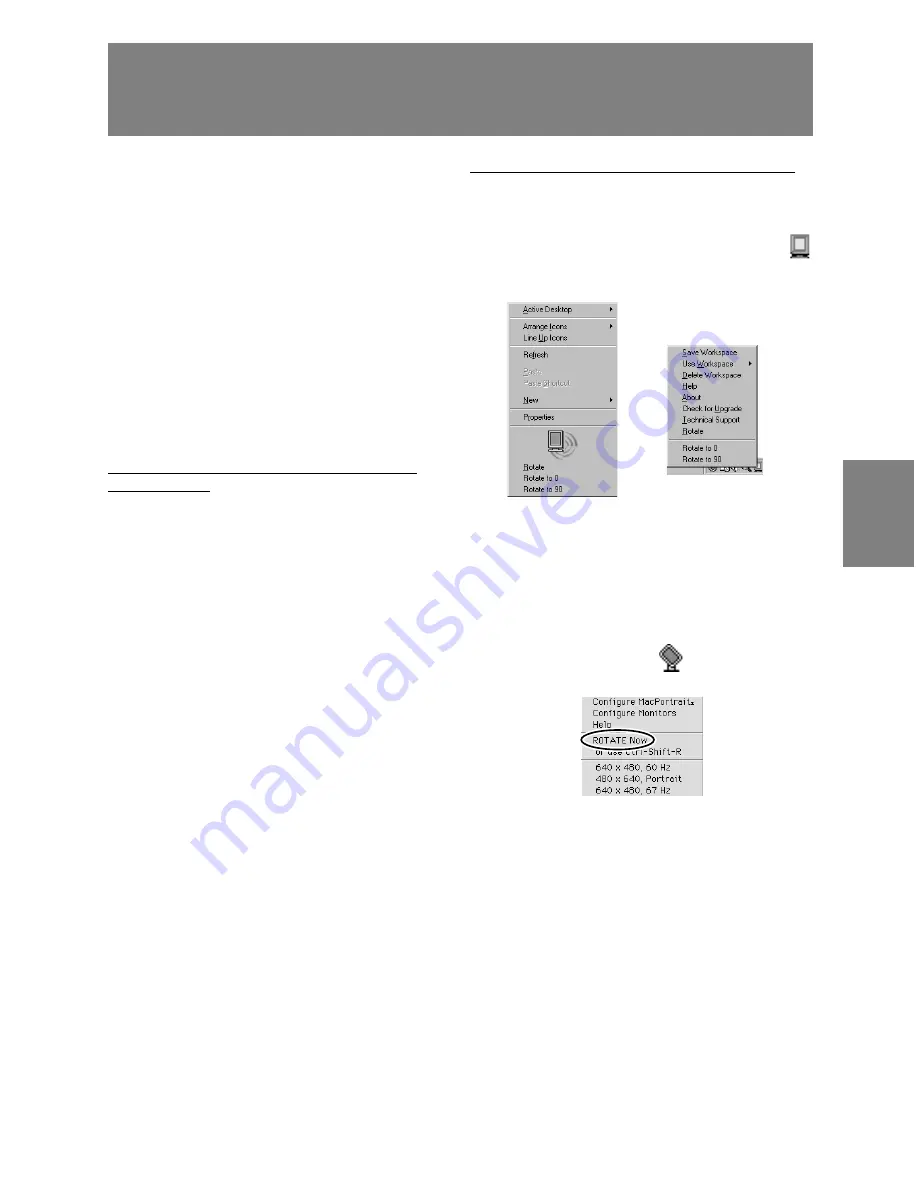
125
English
Deutsc
h
Fran
ç
ais
Italiano
Espa
ñ
ol
English
Informazioni sul Software Pivot
(Display di larghezza/altezza lunga)
Quando si ruota lo schermo, cambiare l’orientamento
dello schermo usando il Software Pivot.
I sistemi operativi compatibili (OS) per il Software
Pivot (versione sperimentale) che viene fornito con il
monitor:
Windows 98/2000/Me/XP
Macintosh OS 8.x - 9.1
- In funzione dell’acceleratore per grafica, potrebbe
risultare impossibile usare il Software Pivot, anche
con un OS compatibile.
Per informazioni sulla produzione e domande
riguardanti il Software Pivot:
Portrait Displays, Inc.
(http://www.portrait.com)
Installazione del Software Pivot (versione
sperimentale)
Per Windows
1. Chiudere tutte le applicazioni che sono in uso.
2. Inserire il CD-ROM degli accessori nel lettore
CD-ROM del computer.
3. Aprire il CD-ROM [My computer].
4. Fare due volte clic sulla cartella [Pivot].
5. Fare due volte clic su [SETUP.exe].
6. Fare clic su [Next].
7. Scegliere [I accept the tems in the License
Agreement].
8. Fare clic su [Next].
9. Immettere le informazioni del cliente : [User
Name] e [Organization].
10. Fare clic su [Next].
11. Fare clic su [Install].
Inizia l’installazione.
12. Quando appare il messaggio che l’installazione è
finita, fare clic su [Next].
13. Fare clic su [Finish].
14. Fare clic su [Yes] e riavviare il computer.
Per Macintosh
1. Chiudere tutte le applicazioni che sono in uso.
2. Inserire il CD-ROM degli accessori nel lettore
CD-ROM del computer.
3. Aprire il CD-ROM.
4. Fare due volte clic sulla cartella [Pivot].
5. Scegliere una lingua.
6. Fare due volte clic su [Install MacPortrait].
7. rascinare l’icona [MacPortrait Install] sul disco
desiderato.
Inizia l’installazione.
8. Quando appare il messaggio che l’installazione è
finita, fare clic su [Restart].
Per cambiare la direzione di visualizzazione
Per Windows
1. Agire sul tasto destro del mouse, o agire sul tasto
sinistro del mouse in corrispondenza dell'icona
ubicata sul lato inferiore destro dello schermo.
2. Selezionare [Rotate], [Rotate to 0] o [Rotate to 90].
Rotate .............. La direzione della visualizzazione
cambia.
Rotate to 0 ....... La direzione della visualizzazione
passa a larghezza lunga.
Rotate to 90 ..... La direzione della visualizzazione
passa ad altezza lunga.
Per Macintosh
Scegliere [ROTATE Now] da
nella parte bassa
a destra dello schermo.
Ogni volta che si seleziona [ROTATE Now], cambia
la direzione dello schermo.
Note:
- L’operazione di rotazione dello schermo perché
corrisponda con la direzione dello schermo è fatta
manualmente. (p.100)
- La direzione dello schermo sul menu OSD viene
cambiata usando “OSD PIVOT” sul menu “MODE
SELECT-2”. (p.112,115)
Содержание LL-T1815
Страница 36: ...36 ...
Страница 66: ...66 ...
Страница 96: ...96 ...
Страница 126: ...126 ...
Страница 156: ...SHARP CORPORATION 2002 SHARP CORPORATION 02J DSC1 TINSM1042MPZZ 1 ...
















































